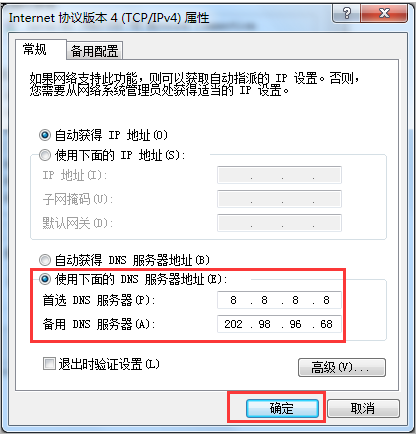win8系统电脑打不开网页的解决方法?
大家在用win8系统电脑工作和学习的过程中,可能会出现win8系统电脑打不开网页的情况。如果遇到win8系统电脑打不开网页的问题应该如何处理呢?对于电脑水平属于小白的用户来说一般不知道win8系统电脑打不开网页到底该怎么处理?其实很简单只需要按住快捷键“windows+R键”,然后在弹出的对话框中输入“CMd”,再按 Enter键,在新弹出的命令提示符窗口中输入“ipconfig /displaydns”,我们便可查看到系统之前使用过的dns地址。今天电脑公司小编就给大家详细介绍一下关于win8系统电脑打不开网页的处理办法:
清除dns解析缓存
我们的系统一般会缓存平时常用的dns地址,这样能加速我们对网络的快速访问,但有时候这些dns地址由于某种原因导致不正常,这会使我们的网页无法正常打开,会导致我们的网页无法打开。清楚dns缓存后一般能解决问题了。
按住快捷键“windows+R键”,然后在弹出的对话框中输入“CMd”,再按 Enter键
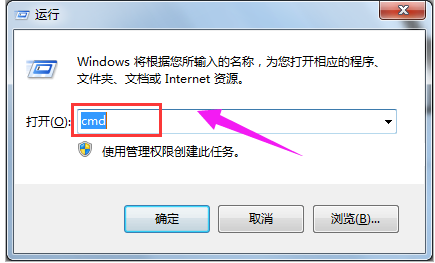
在新弹出的命令提示符窗口中输入“ipconfig /displaydns”,我们便可查看到系统之前使用过的dns地址
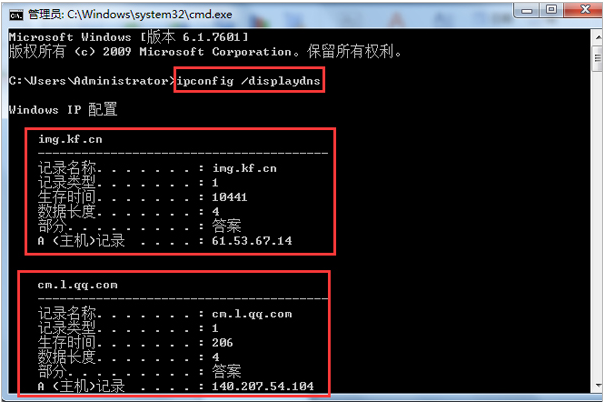
再输入命令“ipconfig /flushdns”。该命令的主要作用是清楚dns解析缓存
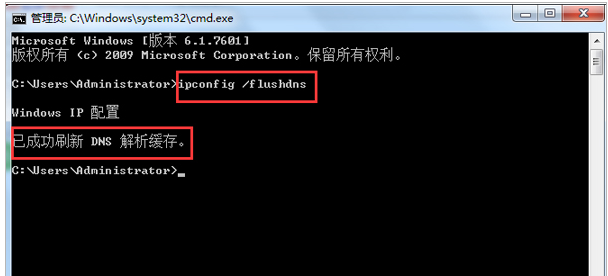
再成功刷新dns解析缓存后,我们重新打开浏览器,打开网页是否能正常打开网页了呢?
二、手动设置dns解析服务器
若我们清除系统dns解析缓存后,还不能正常打开网页,那有可能是我们当前系统使用的dns解析服务器出故障了。一般情况下,我们上网都是通过路由器自动获取iP地址和dns服务器地址,所以我们接下来要手动设置系统的dns解析服务器地址。
打开控制面板→查看网络状态和任务→更改适配器设置
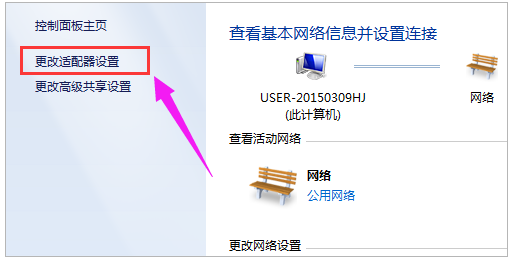
找到网络连接→右键属性→进入本地连接属性设置页面
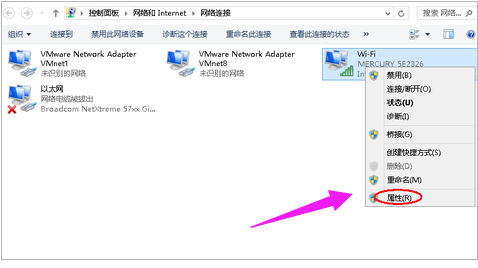
在网络连接属性窗口中,找到 internet协议版本4(TCP/iPv4),然后点击“属性”
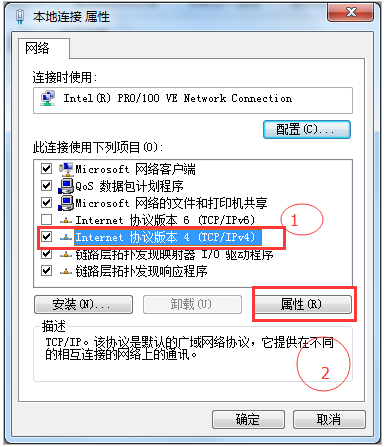
在internet协议版本4(TCP/iPv4)的属性设置窗口中,我们选择“使用下面的dns服务器地址”,并且在下面的dns服务器地址栏中输入相应的dns服务器地址,点击“确定”